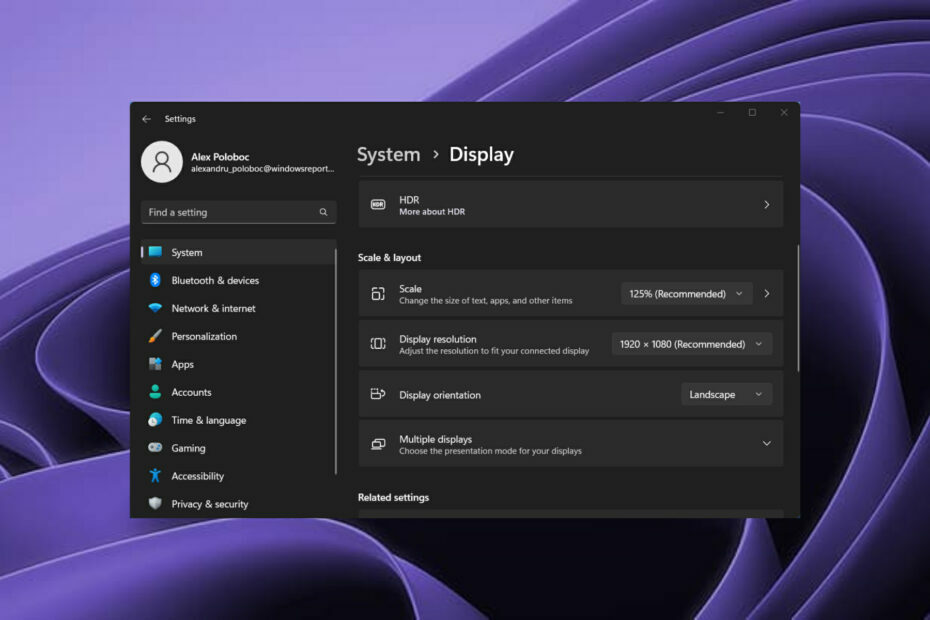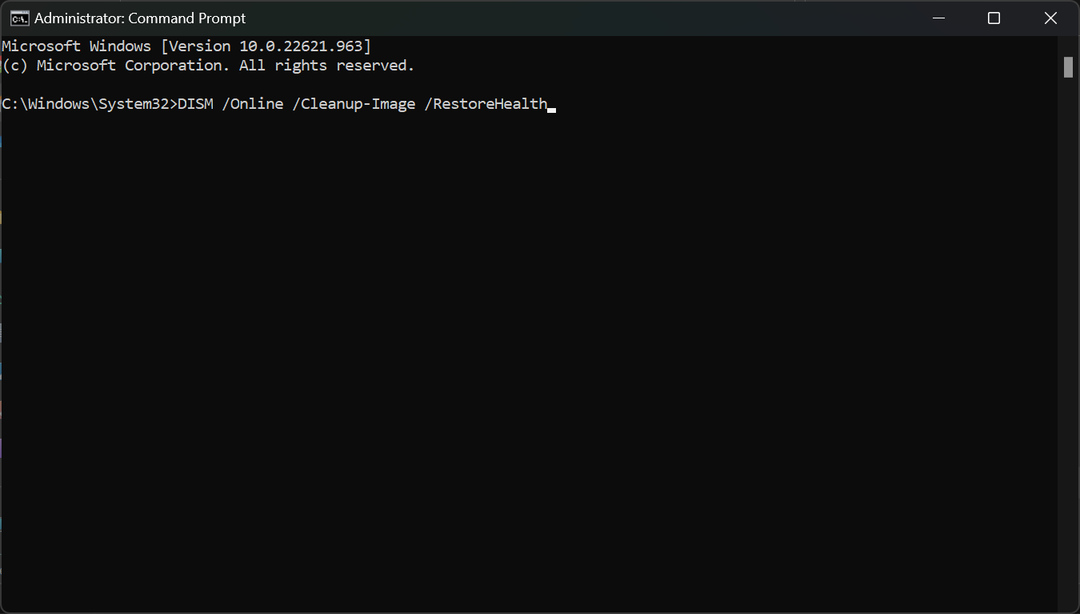על ידי צפייה ביומני אירועים תוכל לאבחן בעיות עם Quick Assist
- מציג אירועים מכיל מידע על כל האירועים במחשב האישי שלך, כולל יומני סיוע מהיר.
- על ידי בדיקת היומנים, משתמשים יכולים להבטיח שלא התרחשה גישה לא מורשית.
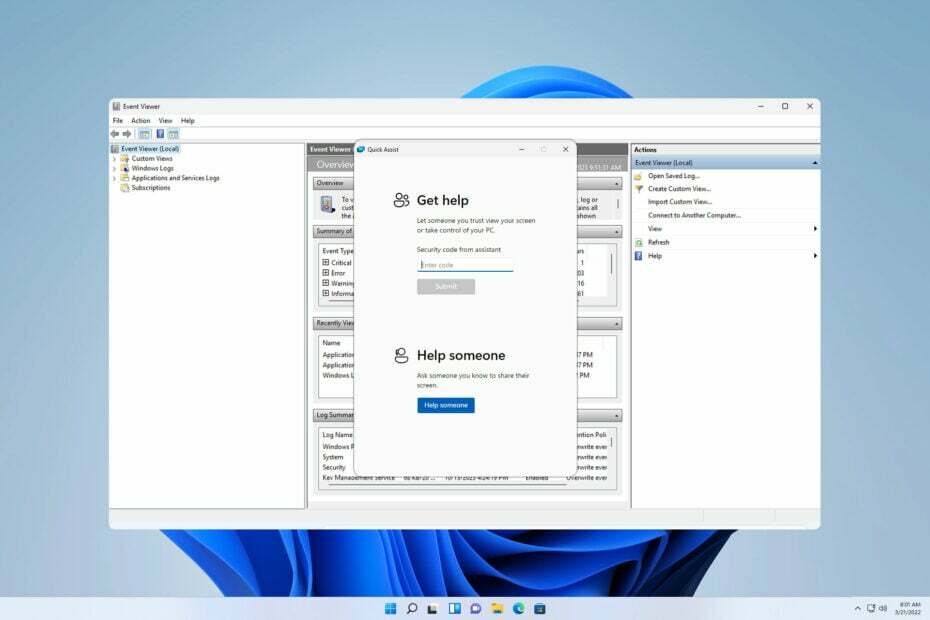
לפעמים יש צורך לבדוק יומנים במחשב שלך על מנת לאבחן בעיות מסוימות, וזו הסיבה שמשתמשים רבים רוצים לדעת כיצד לצפות ביומני Quick Assist עם מציג אירועים במחשב שלהם.
זה די פשוט לביצוע, ועל ידי כך משתמשים יכולים לבדוק את כל ההפעלות המרוחקות שהיו להם או להבטיח שאף אחד לא השתמש בתכונה זו כדי לקבל גישה למחשב האישי שלהם.
האם ל-Windows 11 יש סיוע מהיר?
כן, ב-Windows 11 מותקן מראש Quick Assist, ואתה יכול ליצור חיבורים מרוחקים מהקופסה.
- כיצד אוכל להציג יומני Quick Assist עם מציג אירועים?
- השתמש במציג אירועים
- היכן נמצא קובץ הסיוע המהיר ב-Windows 11?
- האם Quick Assist מופסק?
- האם סיוע מהיר זהה לסיוע מרחוק?
כיצד אוכל להציג יומני Quick Assist עם מציג אירועים?
השתמש במציג אירועים
- ללחוץ חלונות מקש + איקס ולבחור צופה באירועים מהרשימה.

- לך ל יומני יישומים ושירותים ולאחר מכן לחץ על מיקרוסופט.
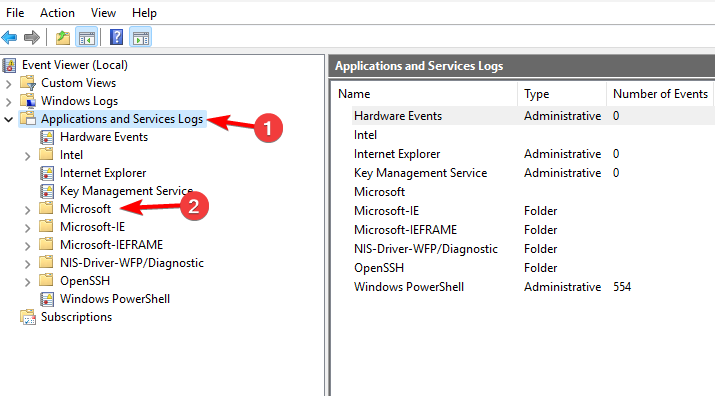
- לאחר מכן, נווט אל חלונות ובחר סיוע מרחוק.
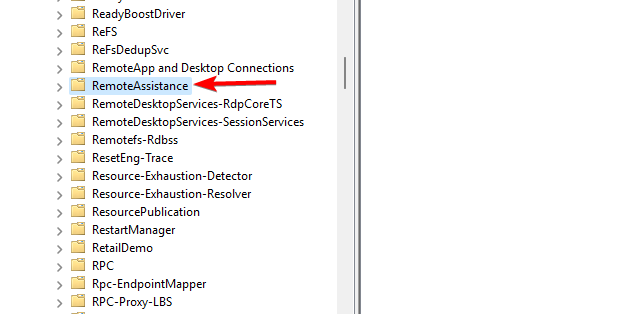
- בתוך זה, אתה צריך לראות סיוע מהיר תיקייה.
- כל היומנים שלך יהיו ממוקמים שם.
אם יומני Quick Assist אינם זמינים, כנראה שלא השתמשת בכלי זה או שהוא מוגדר לא לאסוף יומנים.
היכן נמצא קובץ הסיוע המהיר ב-Windows 11?
- ללחוץ חלונות מקש + ס ולהיכנס סיוע מהיר.
- בחר סיוע מהיר מרשימת התוצאות.
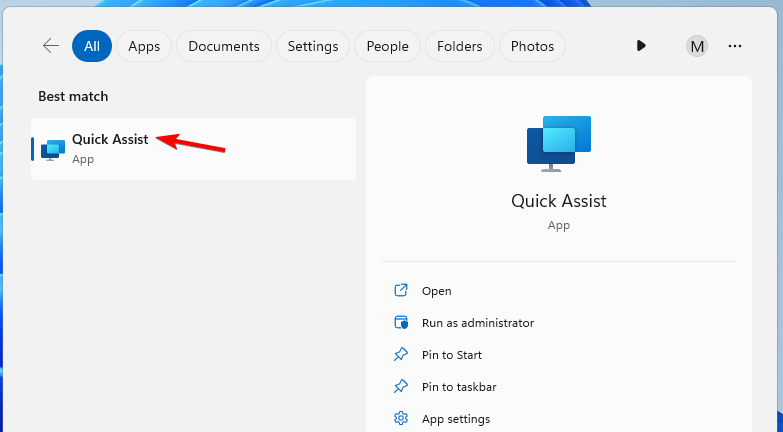
- היישום יתחיל כעת.
- כיצד להפעיל מחדש את תצוגת שולחן העבודה ב-Windows 11
- כיצד לערוך ולהסיר נתוני EXIF ב-Windows
האם Quick Assist מופסק?
לא, Quick Assist לא הופסק, הוא הועבר ל-Microsoft Store. על ידי כך מיקרוסופט תשיג את הדברים הבאים:
- שפר את אבטחת האפליקציה עם עדכונים תכופים.
- צמצם למינימום בעיות ושגיאות.
- שפר את זמני יצירת קוד הסיסמה.
האם סיוע מהיר זהה לסיוע מרחוק?
Quick Assist הוא יורש של תוכנת הסיוע מרחוק. האחרון היה זמין ב-Windows XP ולמרות שהוא עדיין זמין, הוא אינו מציע את אותן תכונות ונוחות כמו Quick Assist.
למידע נוסף, יש לנו מדריך כיצד להשתמש סיוע מרחוק ב-Windows 11, אז אל תחמיצו את זה.
כפי שאתה יכול לראות, זה די פשוט להציג יומני Quick Assist עם מציג אירועים כל עוד אתה יודע היכן לחפש. על ידי גישה ליומנים, אתה יכול למצוא את הסיבות לכך הסיוע המהיר לא עובד ולתקן בעיות אחרות.
אם אינך מכיר, יש לנו גם מדריך כיצד להשתמש סיוע מהיר ב-Windows 11, אז אולי תרצה לבקר בו.
האם אתה מכיר דרך אחרת לבדוק את סוגי היומנים האלה? אם כן, שתפו אותנו בתגובות.
![מצב מעבד מקסימלי ומינימלי [מה זה והגדרה]](/f/2e5face101dbf2787b302d946e3603eb.jpg?width=300&height=460)